Kostenlose Lieferung, französische Fertigung, zufriedene Kunden
Kostenlose Lieferung, französische Fertigung, zufriedene Kunden
In diesem Artikel werden wir Sie Schritt für Schritt durch die Installation des ICO-Widgets führen, mit dem Sie den Water Index und die Temperatur Ihres Swimming- oder Whirlpools sehen können, ohne die App zu öffnen.
Das Widget ist sowohl für iOS wie auch für Android verfügbar. Die Installationsparameter variieren je nach der Version des Betriebssystems Ihres Smartphones. Es ist ebenso möglich, mehrere Widgets hinzuzufügen, um mehrere Schwimmbäder oder Whirlpools zu verfolgen.
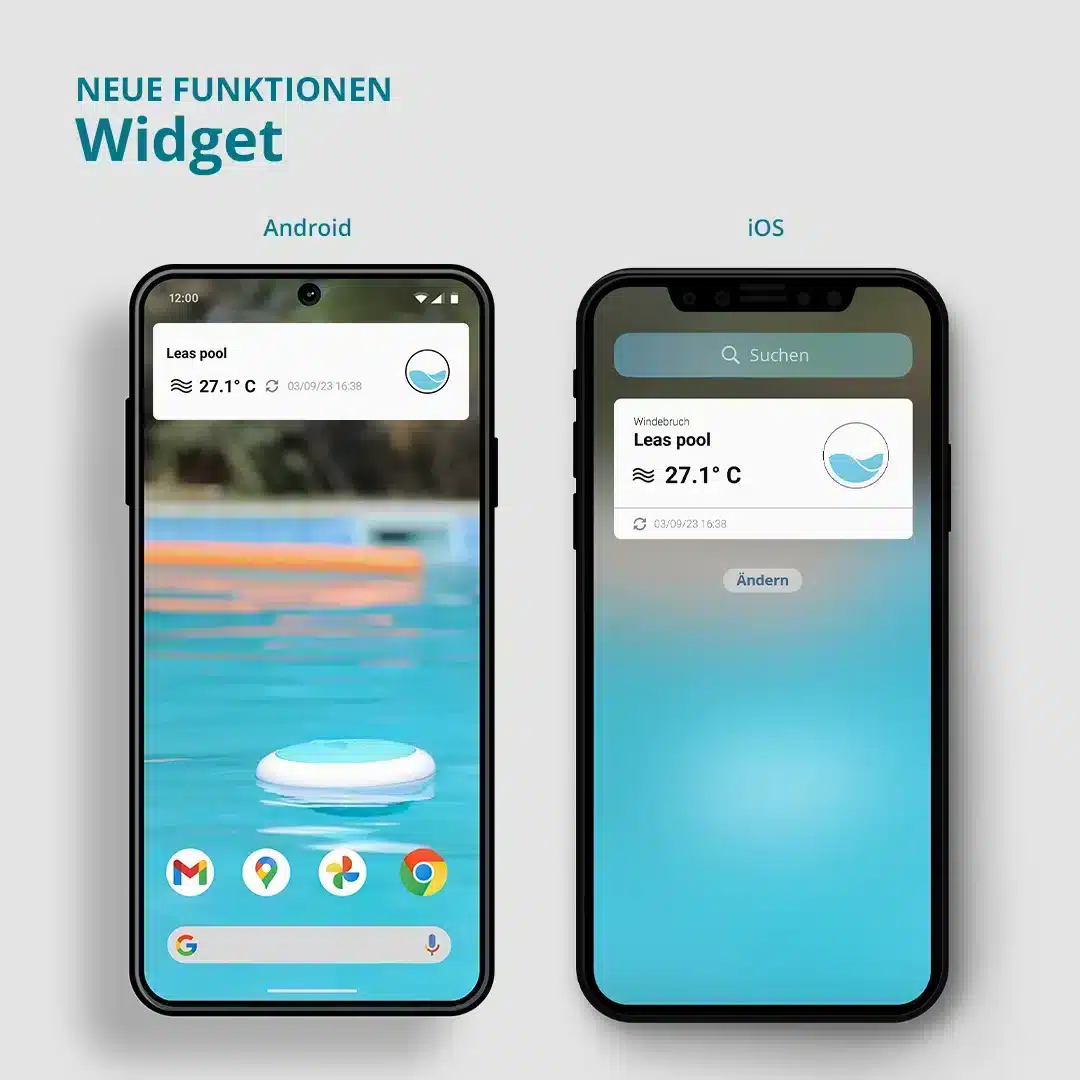
Der water index ist eine einzigartige, patentierte Technologie, mit der Sie die Wasserqualität Ihres Schwimmbeckens oder Whirlpools ermitteln können. Dank eines sehr einfachen Farbcodes können Sie die Gesundheit Ihres Teichs auf einen Blick auf Ihrem Smartphone überprüfen. Es ist wichtig, dass Sie das Armaturenbrett Ihres ICO lesen und verstehen können, um Ihren Teich im Auge zu behalten.
Auf dem ICO Widget sind folgende Informationen verfügbar : Wassertemperatur, Datum der letzten Messung und der Badeindex "Water Index“.
Das Widget ist kompatibel mit der Version 5.0 und aufwärts.
Die Installation läuft in den folgenden vier Schritten ab :
1) Halten Sie Ihren Finger auf dem Symbol der «ICO» App gedrückt.
2) Geben Sie den Namen «ICO» in der Suchleiste ein, tippen SIe auf Auswählen und dann auf die Schaltfläche «Hinzufügen».
3) Wählen Sie den gewünschten Swimming- oder Whirlpool aus.
4) Kehren Sie auf Ihren Startbildschirm zurück, und das Widget ist sichtbar.
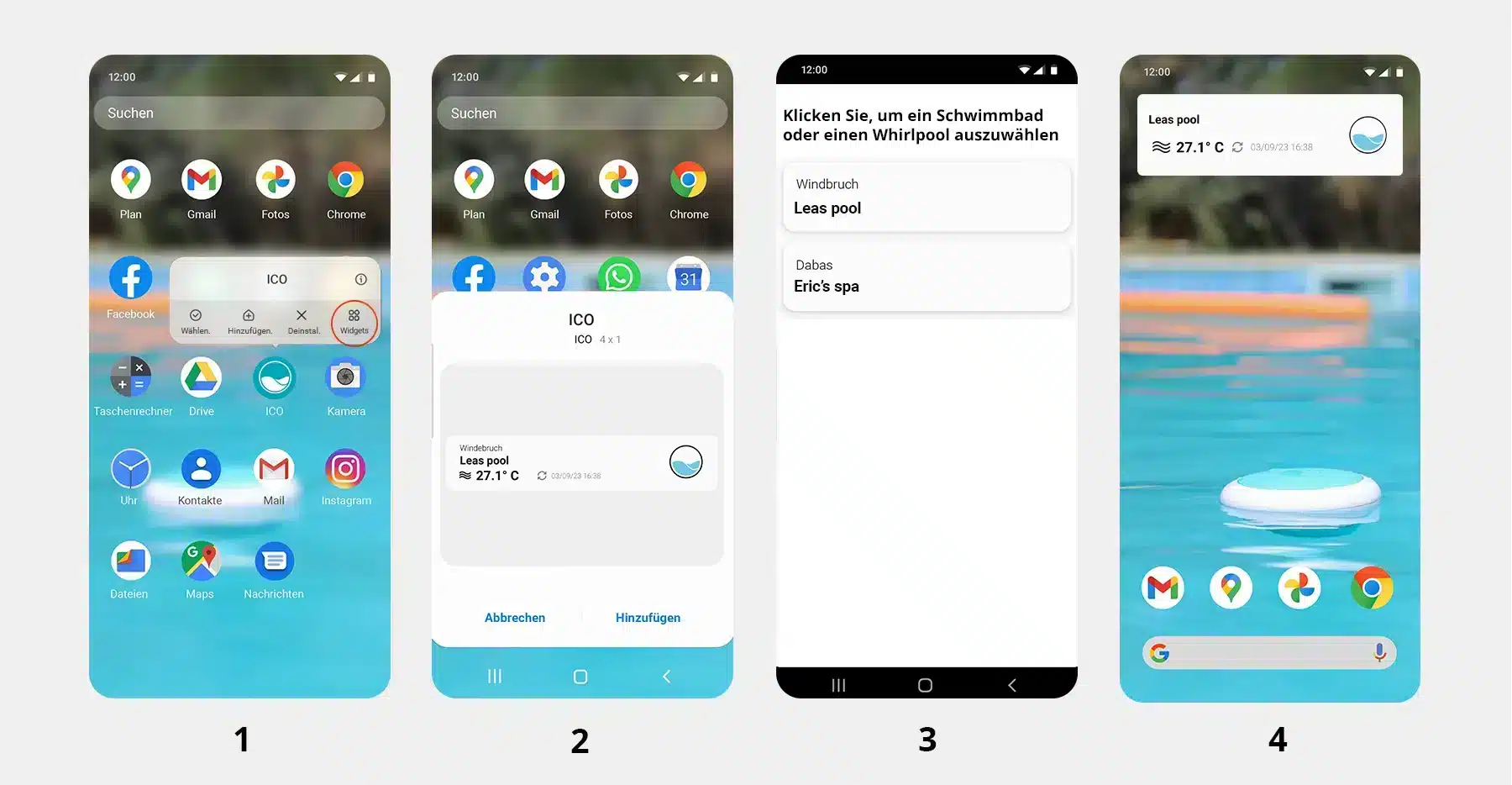
Ein Hinweis vorab : Für die Installation des Widgets auf Ihrem iPhone wird mindestens die OS-Version 14 benötigt.
Für die iOS-Version erfolgt die Installation in sieben Schritten, und zwar :
1) Tippen Sie auf +, um die Suchleiste für die Widgets einzublenden.
2) Geben Sie "ICO“ in die Suchleiste ein.
3) Klicken Sie auf "Widget hinzufügen“.
4) Klicken Sie auf "Schwimmbad oder Whirlpool auswählen".
5) Tippen Sie auf "Schwimmbad“ oder "Whirlpool“ und dann auf "Auswählen“.
6) Wählen Sie den gewünschten Swimming- oder Whirlpool aus.
7) Somit erscheint Ihr Widget auf Ihrem Startbildschirm.
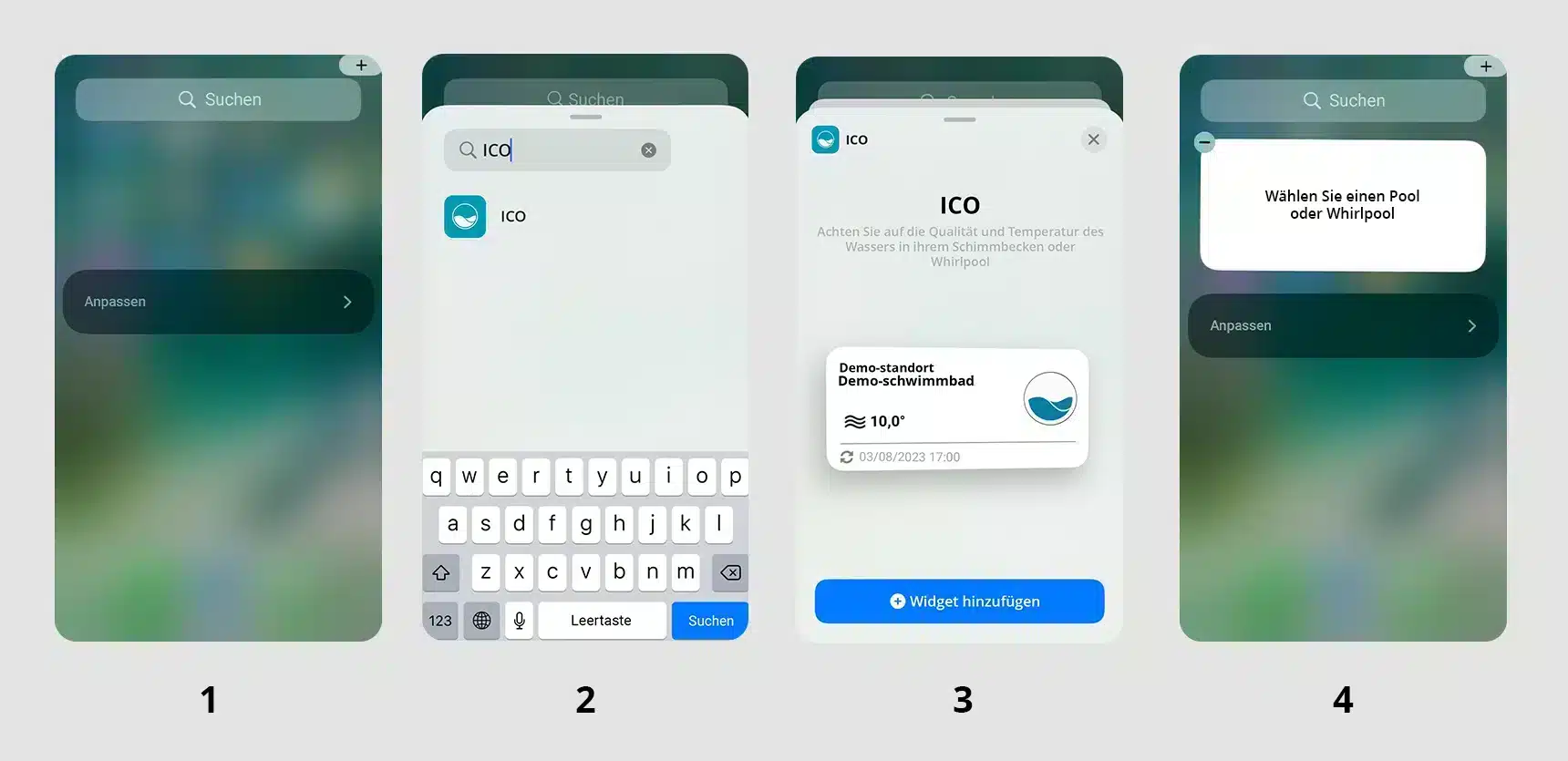
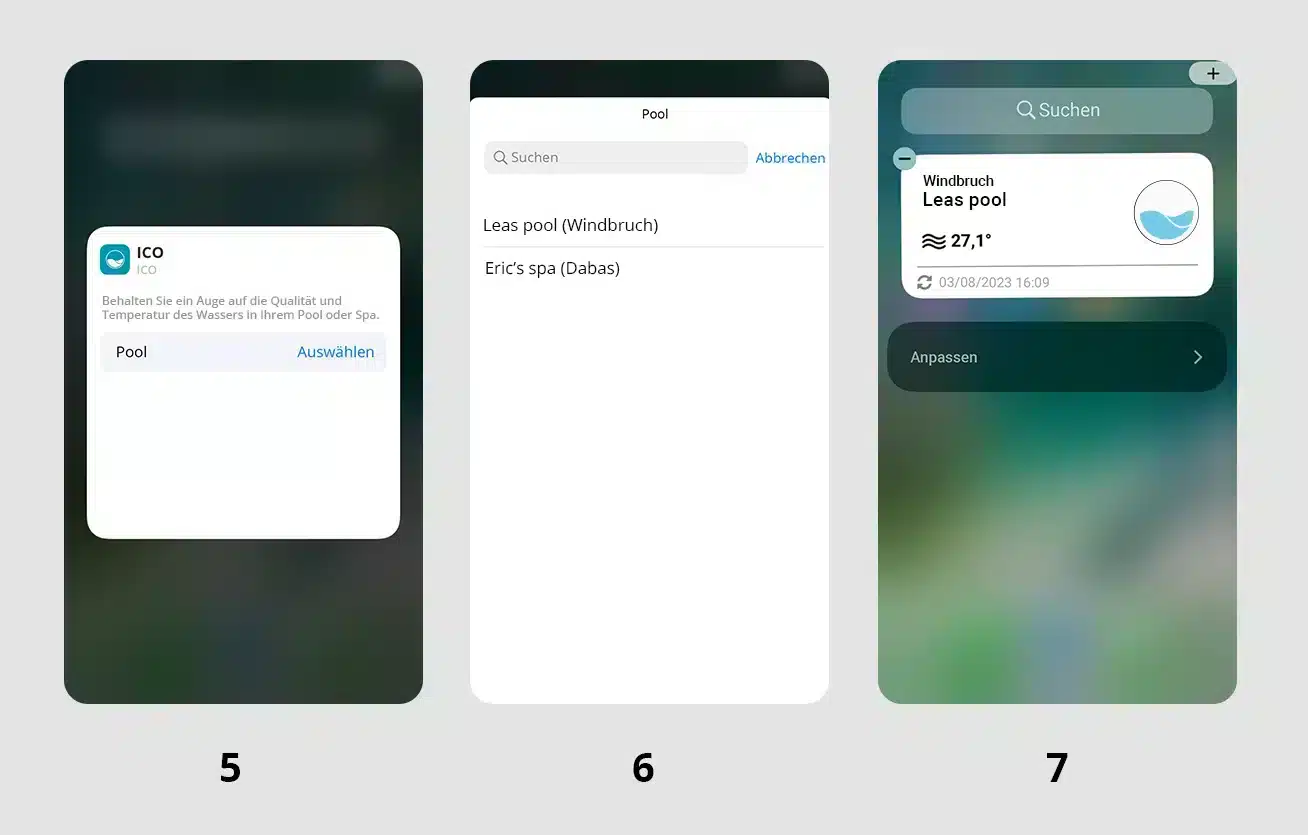
Ce site Web utilise des cookies pour améliorer votre expérience lorsque vous naviguez sur le site Web. Parmi ceux-ci, les cookies classés comme nécessaires sont stockés sur votre navigateur car ils sont essentiels au fonctionnement des fonctionnalités de base du site Web. Nous utilisons également des cookies tiers qui nous aident à analyser et à comprendre comment vous utilisez ce site Web. Ces cookies ne seront stockés dans votre navigateur qu'avec votre consentement. Vous avez également la possibilité de refuser ces cookies. Mais la désactivation de certains de ces cookies peut affecter votre expérience de navigation.
| Cookie | Dauer | Beschreibung |
|---|---|---|
| cookielawinfo-checkbox-analytics | 11 Monate | Dieses Cookie wird durch das GDPR-Plugin Cookie Consent gesetzt. Das Cookie wird verwendet, um die Zustimmung des Nutzers zu Cookies der Kategorie „Analyze“ zu speichern. |
| cookielawinfo-checkbox-functional | 11 Monate | Das Cookie wird durch das Plugin GDPR cookie consent gesetzt, um die Zustimmung des Nutzers zu Cookies der Kategorie „Funktionale“ zu speichern. |
| cookielawinfo-checkbox-necessary | 11 Monate | Dieses Cookie wird durch das GDPR-Plugin Cookie Consent gesetzt. Es wird verwendet, um die Zustimmung des Nutzers zu Cookies der Kategorie „Notwendige“ zu speichern. |
| cookielawinfo-checkbox-others | 11 Monate | Dieses Cookie wird durch das GDPR-Plugin Cookie Consent gesetzt. Dieses Cookie wird verwendet, um die Zustimmung des Nutzers zu Cookies der Kategorie „Nicht kategorisiert“ zu speichern. |
| cookielawinfo-checkbox-performance | 11 Monate | Dieses Cookie wird durch das GDPR-Plugin Cookie Consent gesetzt. Dieses Cookie wird verwendet, um die Zustimmung des Nutzers zu Cookies der Kategorie „Leistungs“ zu speichern. |
| viewed_cookie_policy | 11 Monate | Das Cookie wird durch das Plugin GDPR Cookie Consent gesetzt und wird verwendet, um zu speichern, ob der Nutzer der Verwendung von Cookies zugestimmt hat oder nicht. Es speichert keine personenbezogenen Daten. |